Como instalar Joomla 3.9 cms no Ubuntu, Debian, Linuxmint
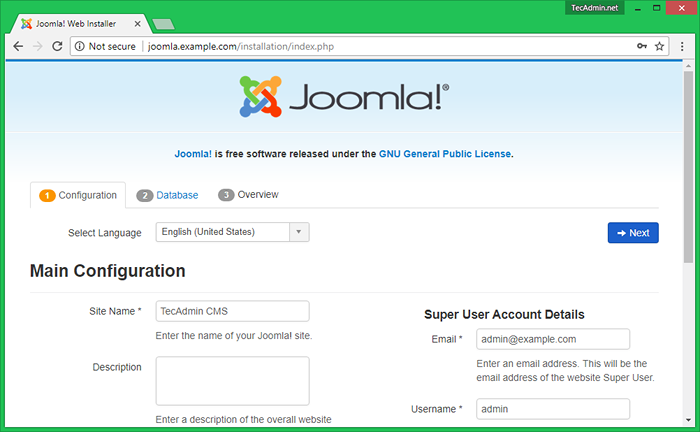
- 623
- 135
- Howard Fritsch
Este tutorial ajudará você a instalar e configurar o Joomla CMS em seus sistemas baseados no Debian.
Etapa 1 - Setup Lamp Server
Primeiro de tudo, configure o servidor de lâmpadas em seu sistema. Execute os seguintes comandos do terminal do sistema para a instalação de um servidor de lâmpadas. Primeiro, adicione o repositório PPA necessário em seu sistema.
sudo apt-get install -y python-software-properties sudo apt add-repositório ppa: ondrej/php -y
Agora instale os pacotes para Apache, PHP e MySQL usando os comandos abaixo.
sudo apt-get install apache2 apache2-data apache2-utils sudo apt-get install php php-mcrypt php-curl php-mysql php-gd php-cli php-json php-xml php-zip libapache2-mod-php sudo apto Obtenha instalação mysql-server mysql-client
Etapa 2 - Baixe Joomla CMS
Baixe a versão mais recente do Joomla CMS Archive do repositório oficial do GitHub. No momento de escrever este tutorial Joomla 3.8.2 é a versão mais recente disponível, use o seguinte comando para baixar o Joomla Archive.
cd/tmp wget https: // github.com/joomla/joomla-cms/liberações/download/3.9.12/joomla_3.9.12 estábulos-full_package.alcatrão.gz
Agora extraia Joomla sob a raiz do documento do Joomla Apache VirtualHost.
mkdir -p/var/www/html/joomla cd/var/www/html/joomla tar xzf joomla_3.9.12 estábulos-full_package.alcatrão.GZ CHOW . CHMOD -R 755 .
Etapa 3 - Configure o Apache VirtualHost
Você pode acessar seu diretório Joomla usando o URL do subdiretório como http: // localhost/joomla. Mas se você precisar de Joomla no domínio principal, vamos configurar seu host virtual Apache como abaixo.
Servername joomla.exemplo.com ServerAdmin [Email Protected] Documentroot/var/www/html/joomla allowoverride All
Etapa 4 - Crie um banco de dados MySQL
Agora faça o login no servidor MySQL usando privilégios administrativos e crie o banco de dados para Joomla. Além disso, crie um usuário MySQL separado para o banco de dados recém -criado.
MySQL> Criar banco de dados Joomla; mysql> conceda tudo sobre joomla.* para Joomla@localhost identificado por "Secret"; mysql> privilégios de descarga;| 123 | MySQL> Criar banco de dados Joomla; MySql> Grant All on Joomla.* para [email protegido] identificado por "secret"; mysql> privilégios de descarga; |
Etapa 5 - Running Joomla Web Installer
Joomla fornece um instalador da web para concluir a instalação. Comece a instalação do Access Joomla URL, conforme configurado no Apache Virtual Host.
Na primeira página, insira o nome do site e os detalhes administrativos do usuário para acessar o painel de administração do Joomla após a instalação.
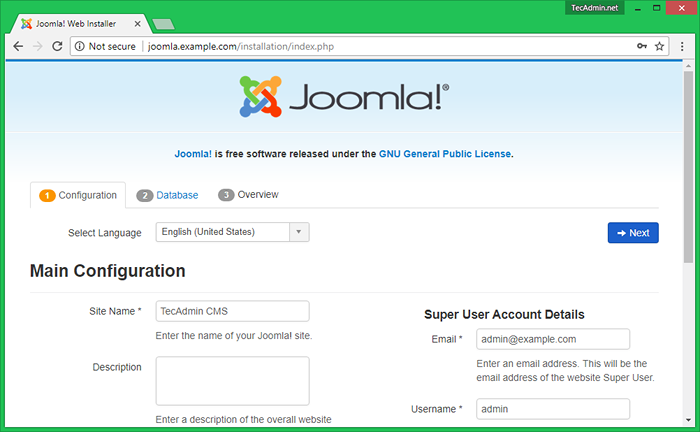
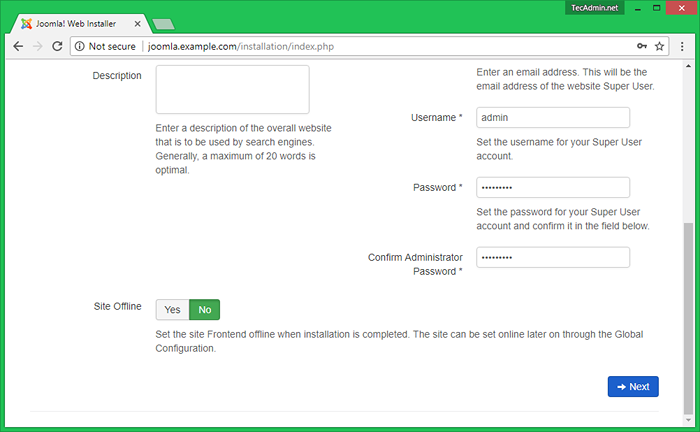
Insira os detalhes do banco de dados nesta página criada na etapa 4.
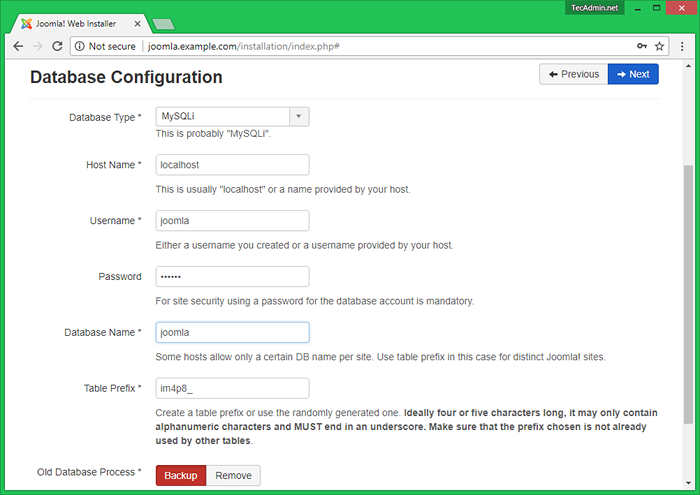
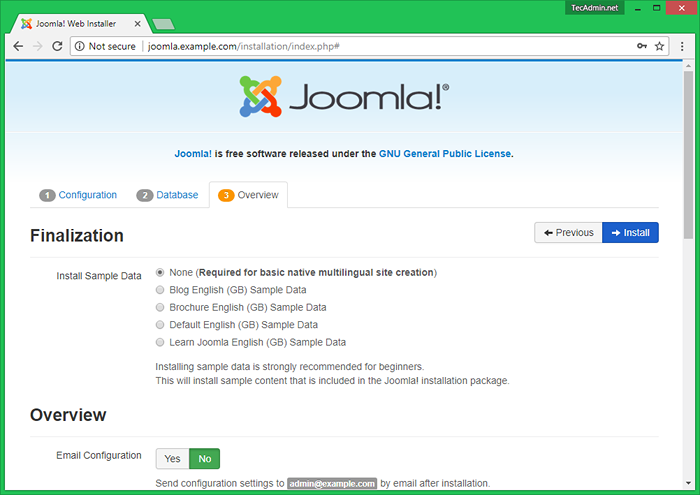
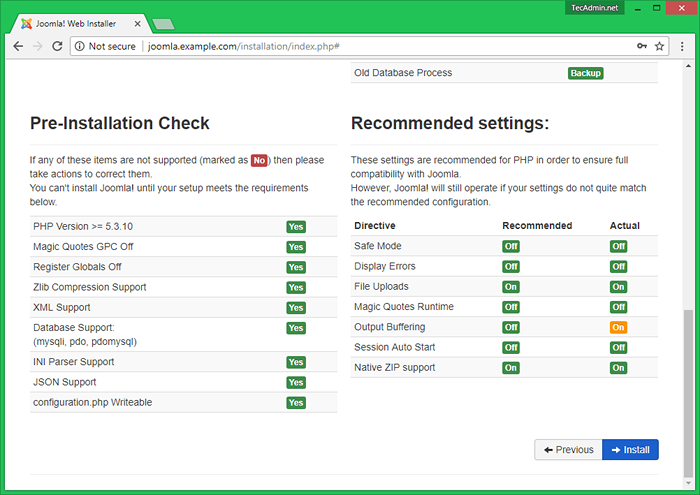
Sua instalação joomla foi concluída. Você só precisa remover o diretório de instalação clicando no botão "Remover pasta de instalação".
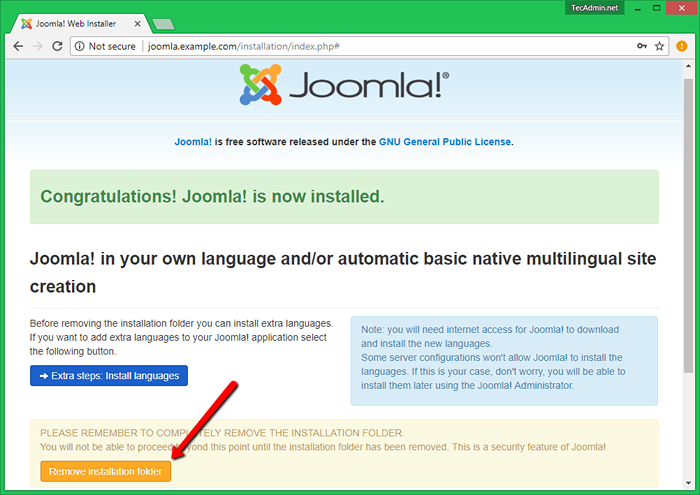
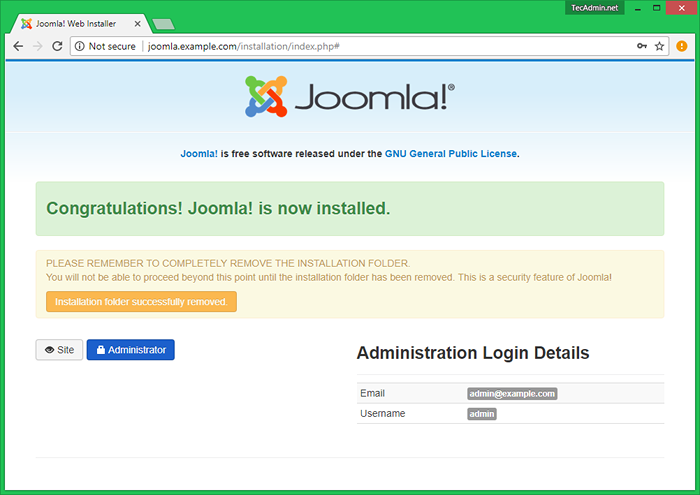
Clique no botão Administrador, faça o login no seu painel de administração do Joomla usando as credenciais especificadas na Etapa 1.
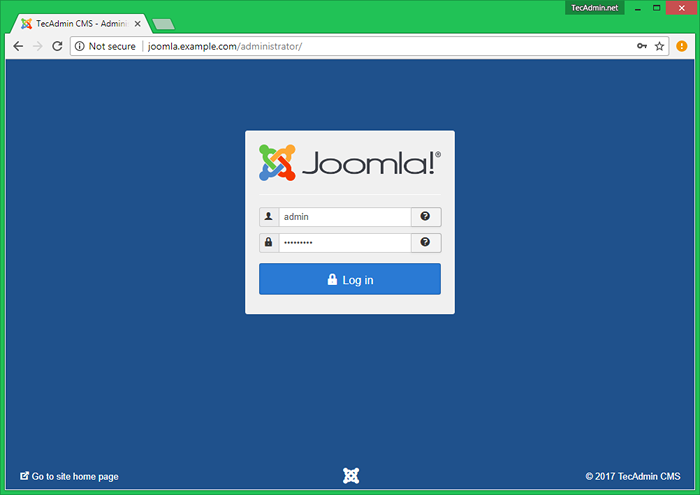
Painel de administrador para sua configuração de joomla.
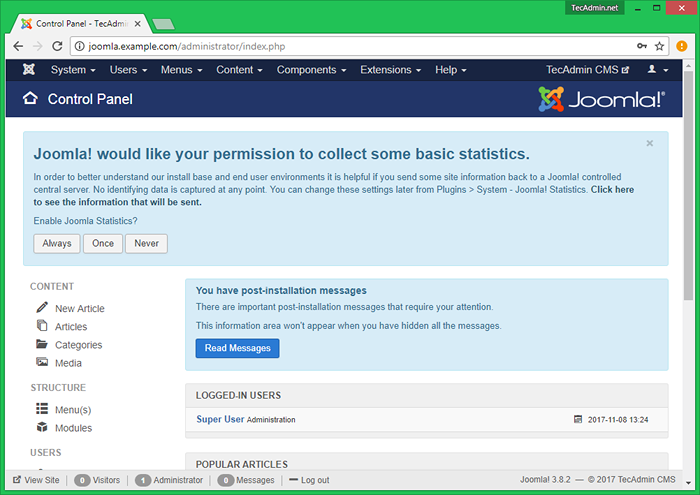
- « Como implantar o aplicativo Ruby com passageiro e Apache no CentOS 7/6, Fedora 27
- Como configurar o Apache com PHP/FastCGI no CentOS/RHEL 7/6 »

